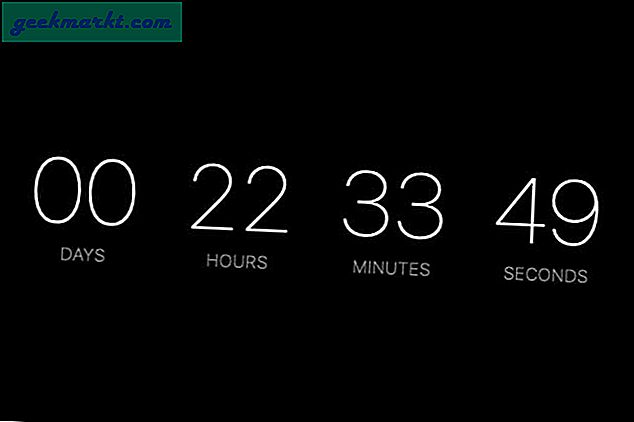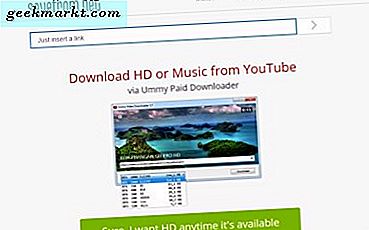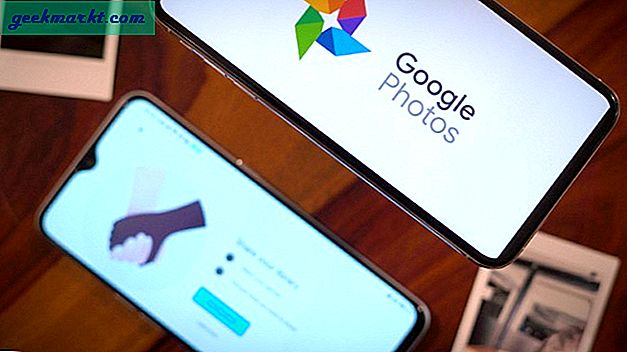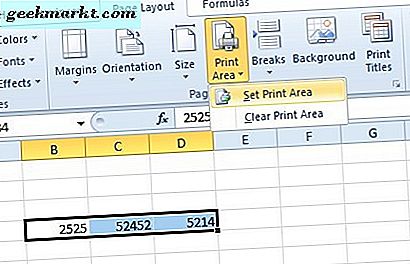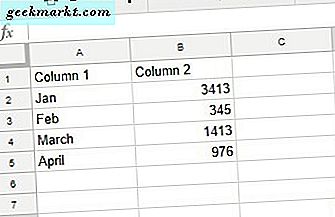Bir medya evinde çalışarak, düzenli olarak Hafıza kartları, USB bellekler, taşınabilir sabit sürücüler, SSD'ler ve diğer tüm taşınabilir ortamlarla ilgileniriz. Ancak, bu kadar büyük miktarda taşınabilir aygıt, verilerin yanlış yerleştirilmesine veya yanlışlıkla biçimlendirilmesine neden olur. Son zamanlarda, Wondershare Recoverit ile karşılaştık ve tüm deneyim bir incelemede not edilmeye değerdi. İşte, satın alırken daha iyi bir karar verebilmeniz için Wondershare Recoverit ile ilgili tüm analizleri içeren derinlemesine incelemem burada.
Wondershare Recoverit İncelemesi
Wondershare Recoverit, 100 MB'den büyük dosyaları kurtaramayacağınız tek sınırlama ile ücretsiz bir araçtır. Yıllık 40 $ 'dan başlayan bu kısıtlamayı kaldırmak için premium sürüme yükseltebilirsiniz.
Yazılım hakkında konuşurken, yarasanın sağında, kullanıcı arayüzünün görünümünü ve hissini sevdim. Bir minimalizm ipucu ile kullanıcı arayüzüne modern bir dokunuşa sahip olmak iyi hissettiriyor. İlk sayfada, önünüze yerleştirilmiş tüm harici sürücülere, disk bölümlerine sahip olacaksınız. Devam edebilir ve bir Geri Dönüşüm Kutusu Kurtarma, Silinmiş Dosya Kurtarma veya Biçimlendirilmiş Disk Kurtarma gerçekleştirebilirsiniz.

Kurtarma araçlarının nasıl çalıştığı hakkında basit bir deyişle, bir dosyayı biçimlendirdiğinizde veya sildiğinizde, verilerin üzerine yazmadığınız sürece veriler hala diskte kalır. Dolayısıyla, Veri Kurtarma Araçları bu verileri disk sektörlerinden almak için çalışır. Ancak Disk Kurtarma, söylemesi yapmaktan daha kolay olan bir şeydir. Çalışıyorlar, ancak dosyanın kurtarıldıktan sonra ne kadar kullanılabilir olacağı hala bir tartışma konusudur.
Özellikleri
Wondershare Recoverit, silinen dosyalardan, boş geri dönüşüm kutusundan veya kayıp bir bölümden verileri kurtarmanıza izin veren çok yönlü bir kurtarma aracıdır. Özelliklere bağlı olarak, Wondershare Recoverit için 2 fiyatlandırma planına sahiptir: Pro ve Ultimate. Tek fark, Ultimate sürümünde "System Data Crash Recovery" almanızdır. Bunun dışında, Pro sürümü sıfır kısıtlama ile geliyor ve bence bu, en çok kullanacağınız sürüm. Recoverit, dosya türü temelinde kurtarmayı ikiye ayırmaz.
Recoverit hem Windows hem de Mac için kullanılabilir. Ayrıca Android ve iOS için "Dr.Fone" adlı bir uygulama çeşidi de alırsınız. Yazılım hakkında konuşmak için, diğer tüm kurtarma yazılımlarında olduğu gibi Hızlı taramanın yanı sıra Derin Tarama da elde edersiniz. Ancak genel kurtarma yazılımı terminolojisinden farklı olarak Wondershare, bunu Derin Tarama yerine "Her Yerde Kurtarma" olarak adlandırıyor. Derin Taramanın farkında değilseniz, bu, kurtarma yazılımının sürücünün her sektörünü iyice kontrol ettiği gelişmiş bir disk taramasıdır. Çoğu durumda, hızlı bir tarama size istediğiniz dosyaları döndürür. Ancak yine de Derin Tarama, sahip olmak için iyi bir seçenektir.
Veriler nasıl kurtarılır
İlk olarak, Wondershare Recoverit’in kurtarma sürecinin nasıl çalıştığını kontrol edeceğiz. Diyelim ki, USB Stick'imde silinen dosyaları kurtarmak istiyorum, “Harici Aygıtlar” bölümünden USB belleğimi seçmem gerekiyor. Seçtikten sonra taramaya başlamak için "Başlat" a tıklayın.

Şimdi, yazılım sürücüde bulabildiği tüm dosyaları tarayacaktır. USB belleğin kapasitesine bağlı olarak yaklaşık 10-15 dakika beklemeniz gerekir. Başarılı bir taramadan sonra, dosya listesi ile karşılaşacaksınız. Kurtarmak istediğiniz dosyayı seçebilir ve ardından alttaki “Kurtar” butonuna tıklayabilirsiniz.

Dosyaların sayısına ve harici sürücünün türüne bağlı olarak, Wondershare Recoverit size verileri kurtarmak için gereken süreyi gösterecektir. Verileri ayrı bir sürücüye kurtarırsanız, veri kurtarma çok daha hızlı ve daha güvenli olacaktır. Hızdan bahsetmişken, size bir fikir vereyim, 19 GB veri kurtarma işlemi yaklaşık 10 dakika sürdü. Ve bir USB 2.0 flash sürücüm olduğu gerçeğini düşünürsek, bu şaşırtıcı derecede hızlıydı.
Verim
Şimdi, tüm özelliklerin ve kullanıcı arayüzünün yanı sıra, gerçekten önemli olan performans ve doğruluktur. Yazılım dosyalarınızı almak için ne kadar hızlı ve en önemlisi ne kadar doğru? İşte detaylı olarak gösteren tablo.
| 32GB USB sürücü | Wondershare Kurtar |
| Zaman (Hızlı Tarama) | <3 saniye |
| Zaman (Derin Tarama) | <21 dakika |
| Kurtarılan Dosya Sayısı | 4648 |
| Desteklenen dosya türleri | Herşey |
| Hızlı tarama | Evet |
| Derin tarama | Evet |
| Parçalanmış dosyaları kurtarma | Hayır |
| Hızlı Biçim Kurtarma | Evet |
| Derin Format Kurtarma | Hayır |
| Kamera formatı Kurtarma | Hayır |
| Fiyat | Ücretli |
Recoverit'in 4648 dosyayı tanımladığını görmek şaşırtıcıydı. Aslında, sürücüyü biçimlendirdiğimizde, 1682 dosyası vardı. Recoverit, daha önce USB sürücüsünde depolanan dosyaları ortaya çıkarabildi. Performansa dayalı olarak, bu tur şüphesiz Wondeshare Recoverit'e gidiyor. Daha hızlı, daha doğru ve sağlıklı miktarda veriye sahipti.
Örnek Testler
Gerçek hayattaki dosya kurtarma senaryolarını kopyalamak zordur, ancak elimden gelenin en iyisini denedim. Genel bir durum, bir dosyada yanlışlıkla "Shift + Del" olabilir. Bu, Geri Dönüşüm Kutusu'nu atlar ve veri kaybına neden olur. Bu durumda, Wondershare Recoverit adil bir iş çıkarır. 33 JPEG dosyası içeren tüm bir klasörü sildim ve Wondershare hepsini tanımlayabildi.

Şimdi, bu dosyaları kurtardığımda, görüntüler kullanılamaz hale geliyor. Şaşırtıcı bir şekilde, dosyaları Dosya Görünümünden JPG olarak kurtardığımda çalışıyorlar. Bunun tek seferlik bir vaka olmadığından emin olmak için, bu yöntemi birden fazla fotoğraf ve video çekimi ile denedim. Recoverit, silinen dosyaları her seferinde tanımlar, ancak onları geri yüklediğimde, dosyaların kullanılabilir olduğu sürenin yalnızca% 75'i. Geri kalan zamanlarda dosya aynı boyutta geri yüklenir ancak okunamaz veya kullanılamaz.
Hızlı bir kesmek, görüntüye tıklamak olacaktır ve önizlemeyi sağ tarafta görüyorsanız, dosya geri yüklemede kullanılabilir olacaktır.

PDF'ler, excel sayfaları veya diğer belgeler söz konusu olduğunda durum farklıdır. Recoverit onları tam olarak her seferinde bulabilir ve kullanılabilir bir duruma geri getirebilir. Aynı şeyi birden fazla PDF ve Excel sayfasıyla denedim, Recoverit onlarla bir iş yaptı.

Başka bir yaygın senaryo, yanlışlıkla bir hafıza kartını veya USB çubuğunu formatlamaktır. Ekibimizle çok zaman oluyor ve bunun bizim için bir turnusol testi olduğunu varsayıyorum. Şimdi USB çubuğunu zaten denediğim için, 8 GB hafıza kartıyla gidecektim. Kartı dizüstü bilgisayarım yerine Canon DSLR ile biçimlendirdim. Bakalım Recoverit tüm dosyaları tanımlayıp kurtarabilecek mi?

Tüm dosyaları tanımlayabiliyordu, ancak kurtarıldıktan sonra hiçbiri kullanılamıyordu. Belki de durum, kurtarılması kolay olduğu için PDF'lerde ve excel sayfalarında farklı olurdu.
Sarma
Tek seferlik bir kurtarma işlemi için Recuva kullanmanızı tavsiye ederim. Ücretsizdir ve veri kurtarma sınırı yoktur, ancak birçok uyarı ile birlikte gelirler. Şirketiniz veya girişiminiz için toplam bir çözüm arıyorsanız, Wondershare Recoverit'in teknik destek ile abonelik fiyatı daha mantıklıdır.
Herhangi bir sorunuz veya sorununuz varsa, aşağıdaki yorumlarda bana bildirin. Instagram'da çok takılıyorum, böylece oraya gelip "selam" diyebilirsiniz.
Bu gönderi Wondershare tarafından desteklenmektedir